Apple Mac, iMac czy MacBook nie wybudzają się z trybu uśpienia, ekran pozostaje czarny i widać tylko wskaźnik myszy – ten problem występuje częściej niż mogłoby się wydawać. Zwykle dzieje się tak, gdy komputer Mac był bezczynny przez długi czas, na przykład przez weekend. Więc każdy, kto kiedykolwiek zamknął swojego MacBooka (Pro), a następnie zostawił go w spokoju na długi czas, może znać ten problem. Ale pytanie z komputerem Mac, który nie budzi się z trybu uśpienia, brzmi: jakie jest rozwiązanie? Jakiej sztuczki możesz użyć? Oto odpowiedzi!

Rozdziały w tym poście:
- 1 Mac nie budzi się ze snu
- 2 Wskazówka 1: Sprawdź jasność ekranu i zasilanie
- 3 Porada 2: Wyłącz i ponownie włącz urządzenie
- 4 Wskazówka 3: Zresetuj SMC i NVRAM
- 5 Wskazówka 4: Zainstaluj ponownie macOS
- 6 Porada 5: Wprowadź swoje hasło, nawet bez monitu
- 7 Dodatkowa wskazówka: nic nie pomaga? Zapytaj Wsparcie Apple!
- 8 podobnych postów
Mac nie budzi się ze snu
Jak powiedziałem: problem polegający na tym, że Apple Mac nie budzi się z trybu uśpienia lub hibernacji, a ekran pozostaje czarny, nie jest rzadkością. Istnieją różne rozwiązania. Dlatego w dalszej części chciałbym podać nie tylko jedną odpowiedź, ale kilka odpowiedzi na pytanie, jak rozwiązać problem. Lista zaczyna się od prostych i prawie oczywistych środków - jeśli te nie działają dla Ciebie, czytaj dalej. Może jedno z bardziej złożonych rozwiązań Ci pomoże. Oczywiście, wskazówka po napiwku, coraz więcej czasu potrzeba na rozwiązywanie problemów...
Wskazówka 1: Sprawdź jasność ekranu i zasilanie
Jak powiedziałem, zacznę od oczywistości. Po obudzeniu komputera Mac lub iMac lub otwarciu MacBooka (Pro) ekran może być czarny, ale sam komputer może nie być bezczynny. Wypróbuj te kroki:
- Zwiększa jasność ekranu
- Upewnij się, że komputer Mac jest rzeczywiście włączony
- Jeśli Mac / MacBook jest podłączony do monitora / telewizora / projektora, to również powinno być włączone
- Sprawdź, czy komputer Mac jest podłączony do zasilania — bateria MacBooka może być rozładowana
Jeśli często pracujesz w trybie uśpienia, ale zmniejszyłeś jasność w celu zmiany (lub wprowadzono to ustawienie automatycznie w celu oszczędzania energii) lub wyłączyłeś komputer, te wskazówki mogą być pomocne. Niestety wszyscy inni muszą czytać dalej.
Wskazówka 2: Wyłącz i ponownie włącz urządzenie
Najstarsza sztuczka na świecie, jeśli chodzi o elektronikę: wyłącz i włącz ponownie. Aby wymusić ponowne uruchomienie / ponowne uruchomienie, wykonaj następujące czynności w dwóch prostych krokach:
- Naciśnij przycisk zasilania przez kilka sekund, aż Mac/MacBook się wyłączy
- Poczekaj chwilę, a następnie włącz ponownie komputer
Czasami ponowne uruchomienie lub całkowite zamknięcie Apple Mac i ponowne włączenie pomaga całkowicie wyeliminować problem z czarnym ekranem. Powinieneś ponownie uruchomić, zwłaszcza jeśli system operacyjny OS X lub macOS otrzymał aktualizację. Jeśli musisz wymusić ponowne uruchomienie, jak wyjaśniono powyżej, jest to denerwujące, ale możliwe rozwiązanie.
Wskazówka 3: Zresetuj SMC i NVRAM
Tak więc, teraz doszliśmy do końca z prostymi odpowiedziami na pytanie „Jak powstrzymać komputer Mac przed wyświetlaniem tylko czarnego ekranu po hibernacji?”. Teraz rozwiązywanie problemów staje się nieco bardziej rozbudowane. Ponieważ powyższe kroki nie pomagają, należy wcześniej pomyśleć o zresetowaniu SMC (kontrolera zarządzania systemem) lub zresetowaniu pamięci NVRAM (nieulotna pamięć o dostępie swobodnym). Możesz przeczytać, jak to może pomóc, co to właściwie jest i jak działa w Jak zresetować NVRAM, PRAM i SMC.
Wskazówka 4: Zainstaluj ponownie macOS
Czy wykonałeś wszystkie opisane do tej pory kroki, a Twój Mac, iMac lub MacBook (Pro) nadal nie budzi się z trybu uśpienia zgodnie z oczekiwaniami? Wtedy być może powinieneś ponownie skonfigurować komputer, tj. ponownie zainstalować macOS. Chociaż możliwe jest ponowne zainstalowanie macOS bez formatowania dysku twardego, oczywiście powinieneś to zrobić najpierw zrób kopię zapasową!
Doradca: Aktualizacja do macOS High Sierra 10.13: Oto jak!
Wskazówka 5: Wprowadź swoje hasło, nawet bez monitu
Mac nie obudzi się ze snu… Fora Apple lub ogólne techniczne czytają o tym samym problemie tu i tam. Mac nie budzi się ze snu, a ekran pozostaje czarny. Co najwyżej wskaźnik myszy jest nadal wyświetlany, ale nic nie działa. Kilka (nietypowych) wskazówek z forów, które również znajdują się w Społeczność Apple zostały zebrane:
- Wprowadź i potwierdź hasło administratora (nawet jeśli nie jest wyświetlana maska wprowadzania)
- Wyłącz ustawienie Power Nap, aby prosta hibernacja zamiast używać „głębokiego snu”.
- Jeśli absolutnie nic nie pomaga: przestań korzystać z trybu hibernacji, po prostu go włącz i wyłącz
Dodatkowa wskazówka: nic nie pomaga? Zapytaj Wsparcie Apple!
Jeśli komputer Apple nadal nie wybudza się z trybu hibernacji/uśpienia zgodnie z oczekiwaniami, nawet po wykonaniu wszystkich powyższych porad, możesz skontaktować się z pomocą techniczną Apple lub autoryzowanym sprzedawcą. Albo dzwonisz do pomocy technicznej Apple, Apple Store lub dealera, albo przynosisz swoje urządzenie bezpośrednio tam. Zwłaszcza jeśli go masz Plan ochrony AppleCare Jeśli go masz, warto - wtedy rozwiązywanie problemów jest uwzględniane w większości przypadków po trzech latach od zakupu.
Related Stories
Po ukończeniu szkoły średniej Johannes odbył praktykę jako asystent biznesowy specjalizujący się w językach obcych. Po tym jednak zdecydował się na badania i pisanie, z których został samozatrudniony. Od kilku lat pracuje m.in. dla Sir Apfelota. Jej artykuły obejmują premiery produktów, wiadomości, poradniki, gry wideo, konsole i nie tylko. Śledzi Apple Keynotes na żywo za pośrednictwem transmisji strumieniowej.




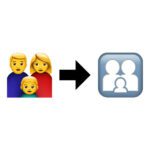





Powodem takiego zachowania mojego Maca Pro był przełącznik USB z własnym zasilaniem. Najpierw odłączyłem go od komputera, a teraz mój „Pro” budzi się ponownie po naciśnięciu przycisku.
Wszystko w porządku!
Witaj Christianie! Dzięki za wrzucenie. To dobra wskazówka… nie zgadlibyście, że coś takiego może być spowodowane koncentratorem USB. :D